VLC,也稱為 VLC 媒體播放器,是適用於 Windows、macOS 和 Linux 的最多媒體播放器之一。 作為一個開源項目,它是由開發者社區發布的。 因此,每個人都可以從官方網站安裝並免費使用。 此外,VLC 還提供了很多額外的工具,如視頻編輯、視頻轉換、DVD 翻錄等。本教程重點介紹如何旋轉或 在 VLC 中翻轉視頻.

有些人報告說他們在 VLC 媒體播放器中旋轉了視頻,但視頻一旦關閉就不會改變。 該過程包括兩個階段。 我們在下面解釋整個過程。
步驟 1啟動免費媒體播放器,轉到 媒體 菜單,選擇 打開文件, 然後打開視頻文件。 如果你沒有VLC,直接從官方媒體下載。 VLC 支持多種視頻格式,如 MP4、AVI、MOV 等。
步驟 2如果視頻方向錯誤,請轉到 工具 菜單,然後選擇 效果和濾鏡 PC 上的選項。 或者去 信號範圍 菜單,然後選擇 視頻效果 Mac 上的選項。 這將打開 調整與效果 對話。
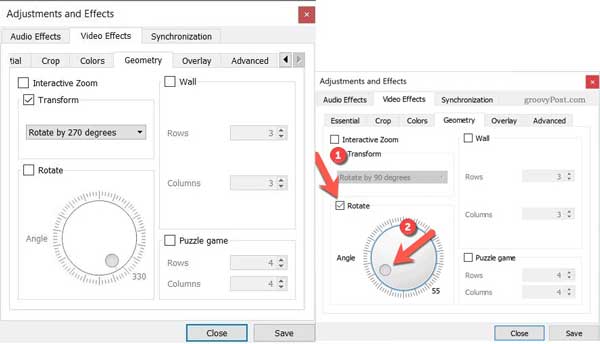
步驟 3接下來,切換到 幾何 選項卡 視頻效果. 在這裡,您有兩種方法可以在 VLC 中旋轉視頻:
Check the 改造 選項。 下拉下拉菜單,您可以選擇合適的選項,例如 旋轉90度.
或選中旁邊的框 輪流 選項,您可以移動 角 按鈕以任意角度旋轉視頻。
步驟 4點擊 節省 按鈕並關閉對話框以返回媒體播放器窗口並開始以正確的方向欣賞您的視頻。
現在,視頻只是由 VLC 臨時旋轉。 如果您打算永久保存它,您還需要執行以下步驟。
步驟 1不要關閉你的視頻,展開 工具 菜單,然後選擇 偏好 打開 高級首 對話。
步驟 2找到彈出對話框的底部區域,然後選擇 全部 在 顯示設置 部分。 接下來,選擇 視頻資料 選項和 關鍵詞 在左側面板中。
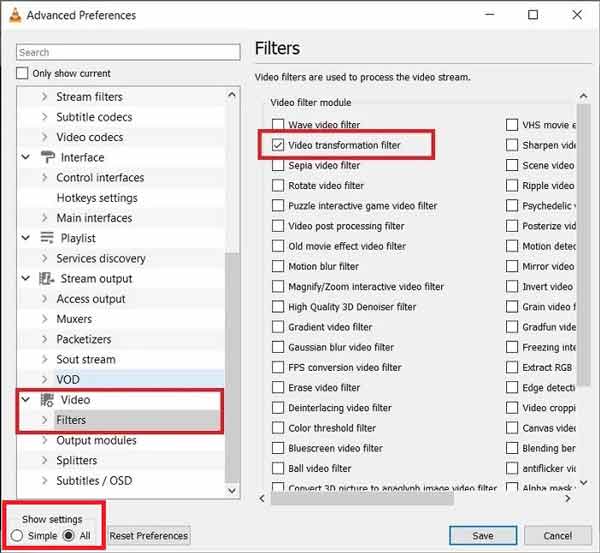
步驟 3確保選中旁邊的框 視頻轉換過濾器。 打 節省 按鈕。
步驟 4接下來,去吧 媒體 菜單,然後選擇 轉換/保存。 點擊 加入 按鈕並選擇您剛剛在 VLC 中旋轉的視頻。
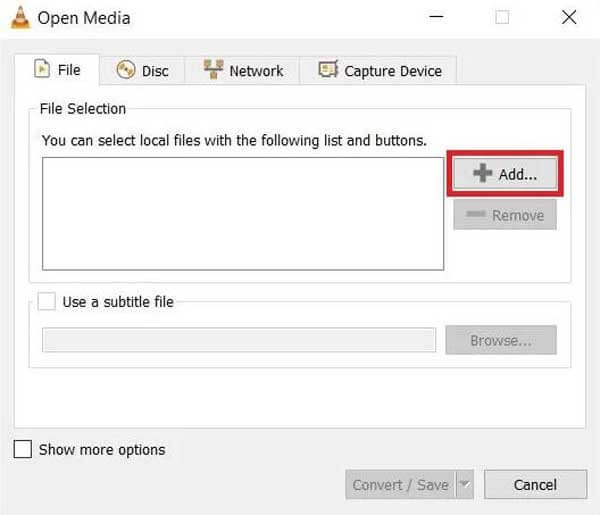
步驟 5命中的 轉換/保存 按鈕轉到下一個窗口。 點擊 工具 中的圖標 個人資訊 部分,轉到 視頻編解碼器 選項卡然後 關鍵詞,並檢查 視頻轉換濾鏡。 點擊 節省 按鈕確認它。
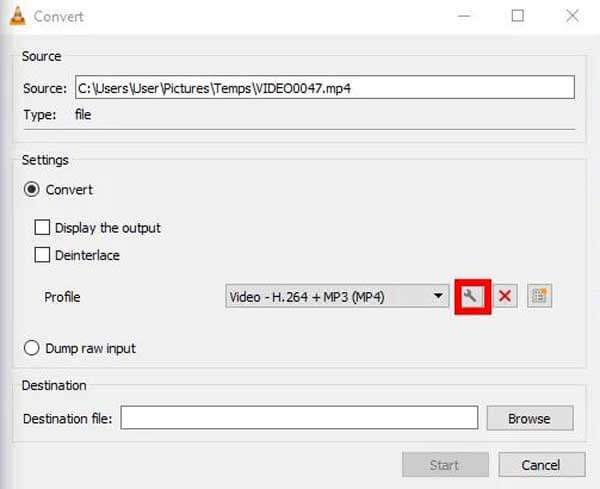
步驟 6通過點擊設置位置文件夾 瀏覽 上的按鈕 轉 對話框,然後單擊 開始 按鈕。
備註: VLC 只是通過錄製保存旋轉的視頻,所以需要時間來完成。 而且,它只能以 MP4 格式保存視頻。
不要錯過:
如您所見,在 VLC 中旋轉視頻非常複雜。 而且,輸出質量不是很好。 有沒有比 VLC 更好的方法? 答案是 藍光主視頻轉換器旗艦版.
VLC最佳替代品的主要功能
步驟 1打開視頻
在 PC 上安裝 VLC 後,啟動它的最佳替代品。 macOS 有另一個版本。 單擊並展開 添加文件 菜單並選擇 添加文件 or 添加文件夾 打開要旋轉的視頻。

步驟 2旋轉視頻
點擊 編輯 加載後視頻標題下的按鈕觸發視頻編輯器窗口。 前往 旋轉和裁剪 窗口頂部的選項卡。 現在,單擊 逆時針旋轉 or 順時針旋轉 按鈕以在 VLC 替代中旋轉視頻。 預覽效果 產量 面板並單擊 OK 如果您滿意。
尖端:如果您有多個視頻要編輯,請單擊 全部應用 視頻編輯器上的按鈕。

步驟 3導出視頻
回到首頁界面。 點擊 夾 按鈕,然後選擇一個特定的文件夾 儲存 盒子。 如果您想轉換視頻格式,請點擊打開配置文件對話框 全部轉換 右上角的菜單。 最後,點擊 全部轉換 按鈕永久保存視頻旋轉。

為什麼 VLC 不旋轉我的視頻?
在 VLC 中應用旋轉過濾器後,您必須執行更多步驟來轉換和保存視頻。 否則,您無法永久保存旋轉。
我可以將 VLC 中的視頻準確旋轉 180 度嗎?
是的,您可以前往視頻效果對話框,檢查 改造 選項並選擇 旋轉180度 從下拉列表中。 一旦你點擊 節省 按鈕,視頻將相應旋轉。
如何在 VLC 中翻轉視頻?
您可以在 視頻效果 對話框也是。 下拉下拉列表 改造 選項並選擇 水平翻轉 or 垂直翻轉 翻轉視頻。 然後,如果您想永久翻轉視頻,還需要保存過濾器。
本教程介紹瞭如何在 VLC 媒體播放器中旋轉視頻。 有人問為什麼不能保存VLC旋轉的視頻。 現在,您應該得到答案並掌握步驟。 如果 VLC 太複雜,我們建議您直接嘗試 Blu-ray Master Video Converter Ultimate。 它比 VLC 更容易使用。 更多問題? 請在此帖子下方留言與我們聯繫。
更多閱讀
要在Windows和Mac上播放視頻和音頻文件,建議使用VLC Media Player和其他媒體播放器。 只需從文章中了解有關該計劃和替代方案的更多信息。
如何在Windows和Mac上使用VLC藍光播放器播放藍光電影
如何使用 VLC 藍光播放器播放藍光電影? 無論是加密的藍光電影還是那個,您現在都可以從文章中找到最佳解決方案。
如果您遇到 VLC 不錄製視頻或音頻的問題,請不要擔心。 這裡有 5 種可行的方法來解決 VLC 錄製問題。 就像這篇文章展示的那樣。
VLC不僅是媒體播放器,而且還可以用作屏幕錄像機。 本頁顯示使用VLC在計算機上錄製帶有音頻的屏幕和視頻的詳細指南。